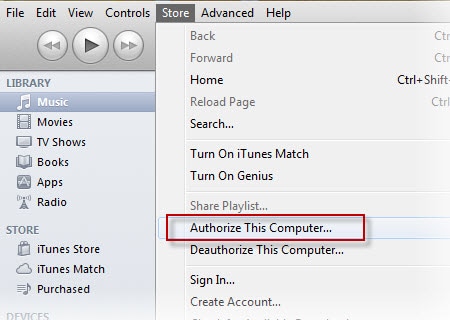iPad 无法与 iTunes 同步? 这是最好的 6 种解决方案
通常当我将 iPad 连接到笔记本电脑时,iTunes 会自动打开,有时我会手动打开,然后我可以同步任何我想要的东西。 但是,在上周,每当我将它们连接在一起时,我的 iPad 就会开始充电而不是同步,并且当我打开 iTunes 时,我的 iPad 不会出现。 为什么我的 iPad 无法与 iTunes 同步
尝试将 iPad 与 iTunes 同步,但没有任何反应? 这是一个困扰许多 iPad 用户的普遍问题,就像您一样。 无论导致 iTunes 同步失败的原因是什么,您都必须想知道如何修复它。 在这里,本文旨在为您提供几种解决问题的方法 iPad 无法与 iTunes 同步.
方法 6. 一键将 iPad 同步到 iTunes
当 iTunes 无法同步 iPad 时,您可以尝试不同的方法。 如今,有许多 iTunes 替代工具可以将数据同步到 iPad。 在这里,我推荐你最靠谱的—— DrFoneTool – 电话管理器.
下载并安装此工具并自己尝试。 选择与您的计算机兼容的正确版本。 在这里,让我们试试 Windows 版本。

DrFoneTool – 电话管理器
iPad 无法与 iTunes 同步? 用简单的步骤解决它。
- 通过简单的步骤在 iOS 设备和 iTunes 之间传输媒体文件。
- 实时显示在工具屏幕上的清晰指令。
- 传输、管理、导出/导入您的音乐、照片、视频、联系人、短信、应用程序等。
- 将您的音乐,照片,视频,联系人,短信,应用程序等备份到计算机上,并轻松还原它们。
- 将音乐、照片、视频、联系人、消息等从一部智能手机传输到另一部。
- 完全兼容 iOS 7、iOS 8、iOS 9、iOS 10、iOS 11、iOS 12、iOS 13 和 iPod。
以下指南仅显示了如何完成:
步骤 1。 通过将 USB 电缆插入您的计算机来连接您的 iPad,然后启动此工具。 然后单击“电话管理器”。

步骤 2。 在显示的主传输窗口中,单击“将设备媒体传输到 iTunes”。

步骤 3。 该工具将扫描您设备中的所有文件并以不同的文件类型显示它们。 您需要选择所需的文件类型,然后单击“开始”。

第 4 步。 之后,所有文件将在一段时间内从您的 iPad 同步到 iTunes。